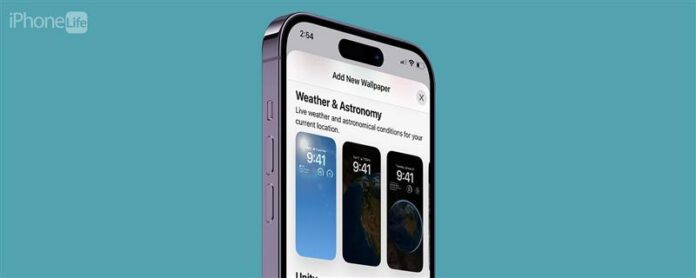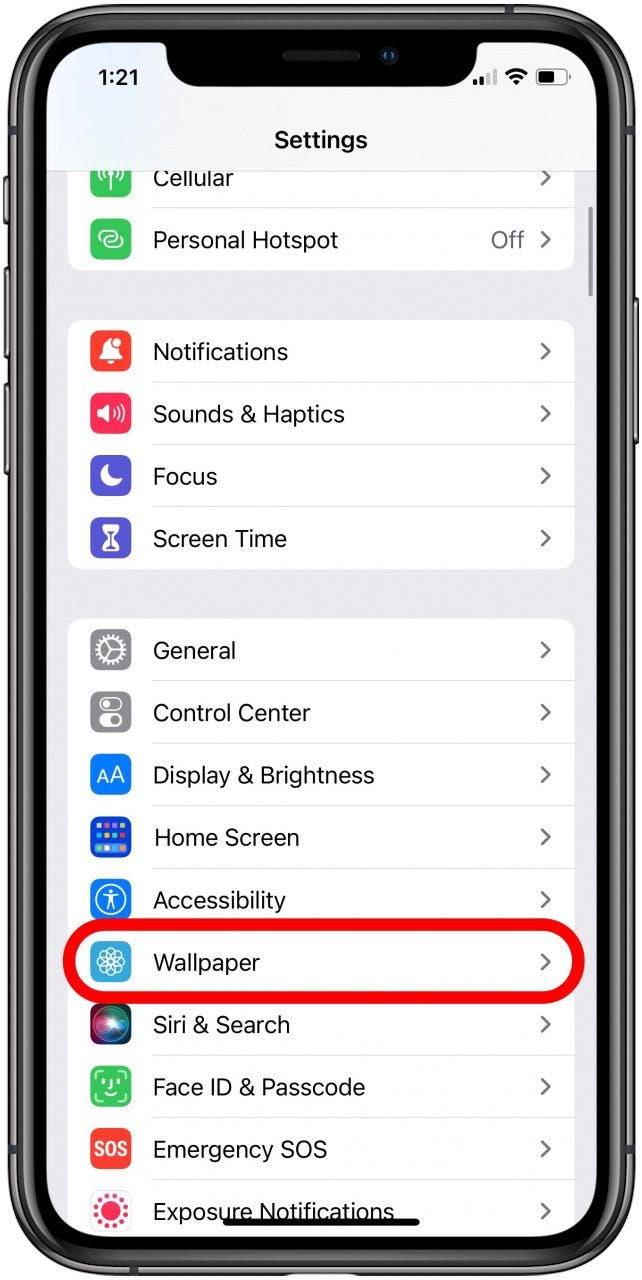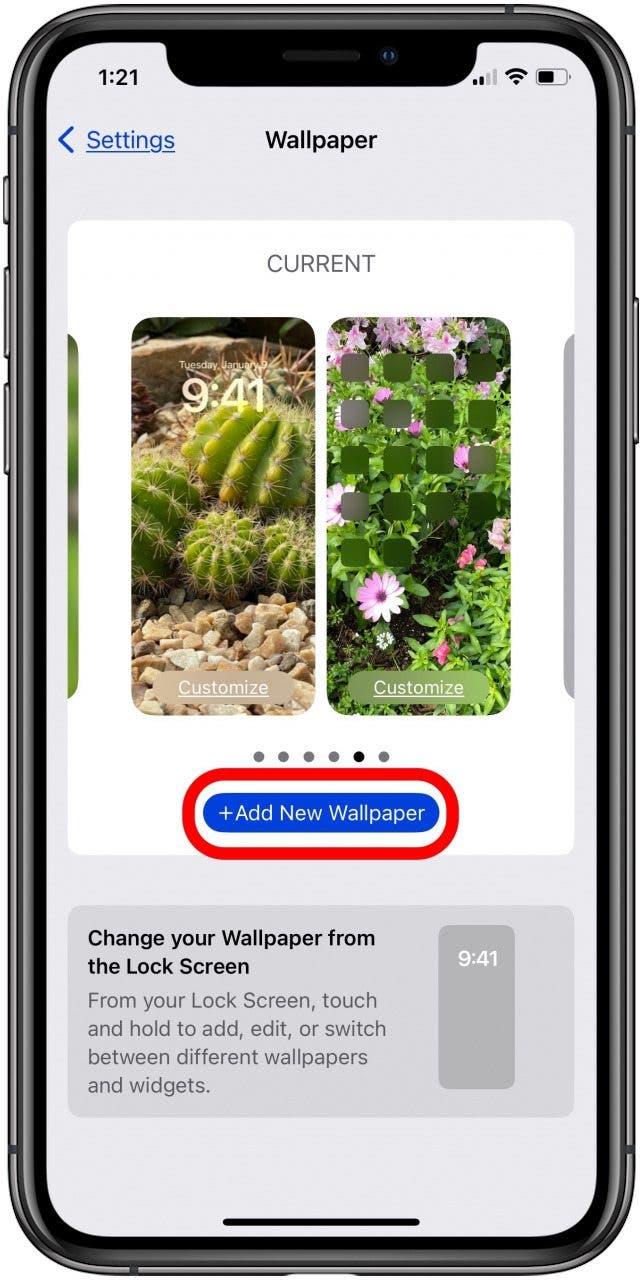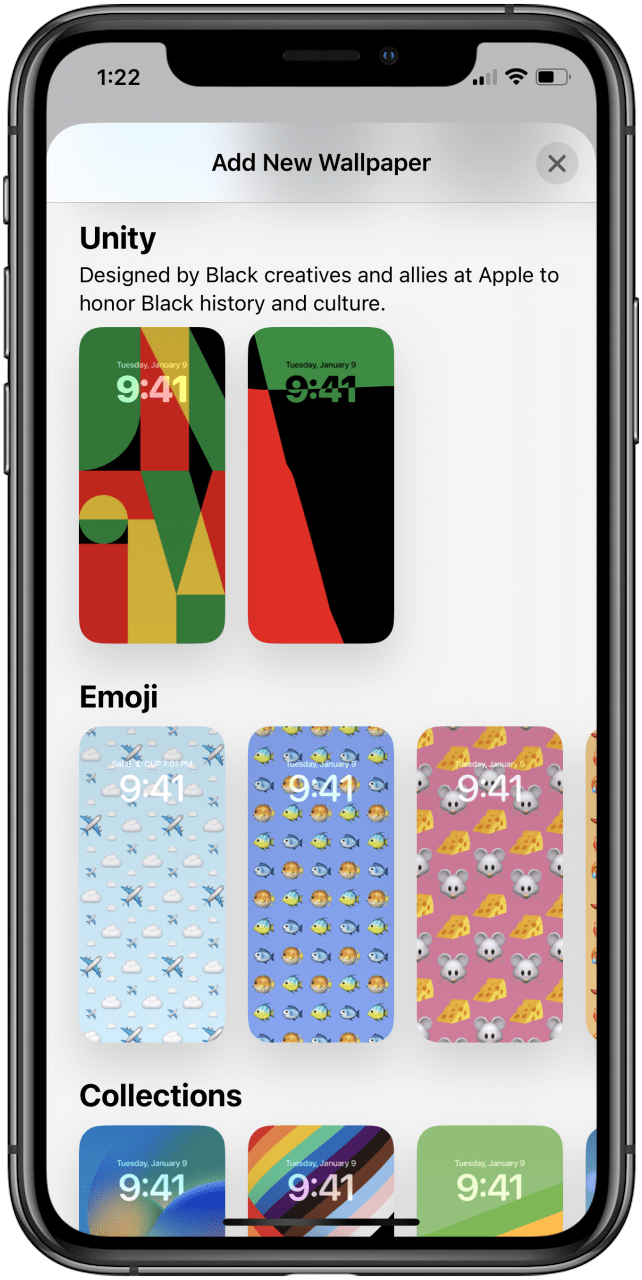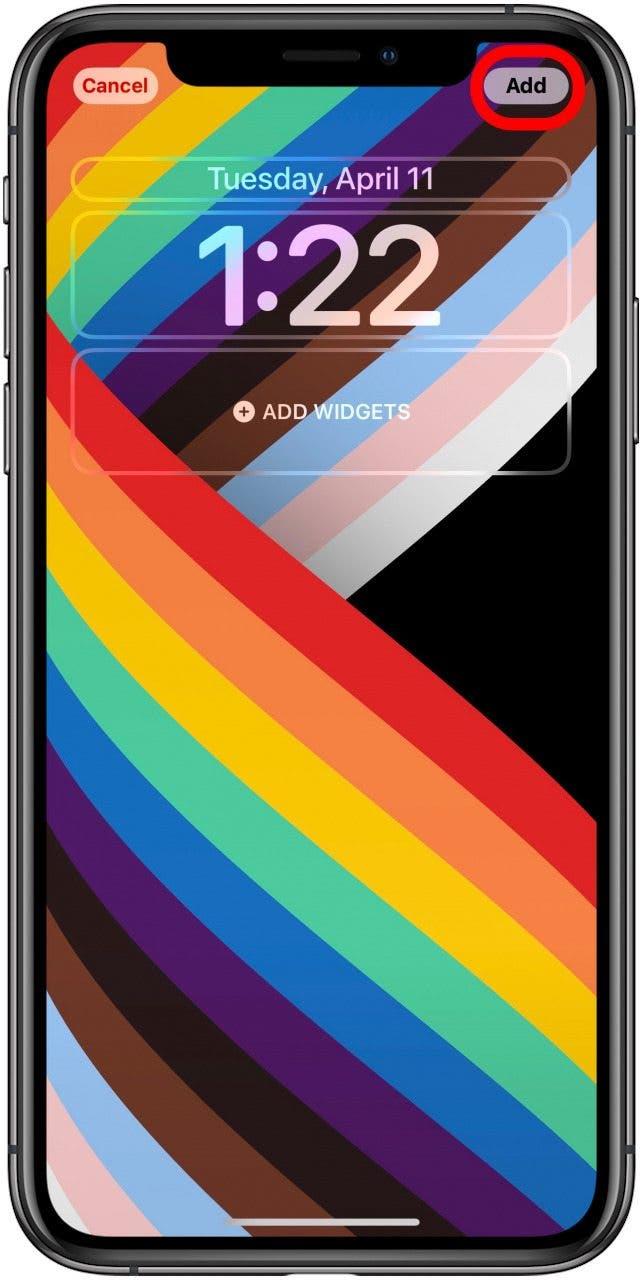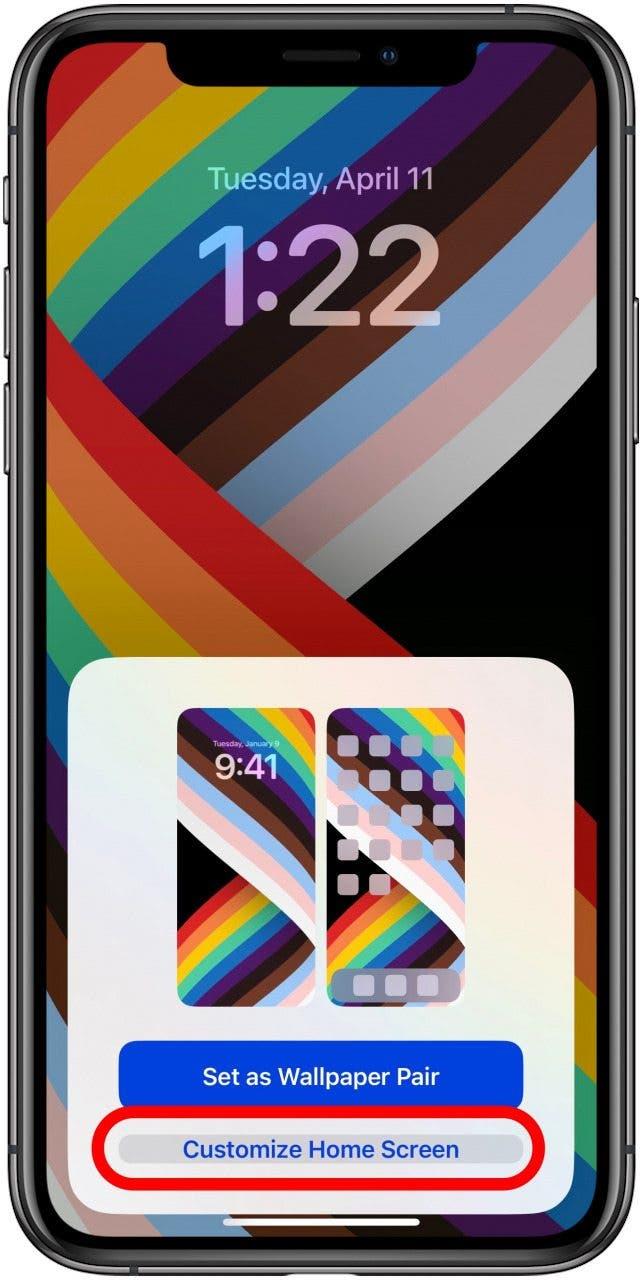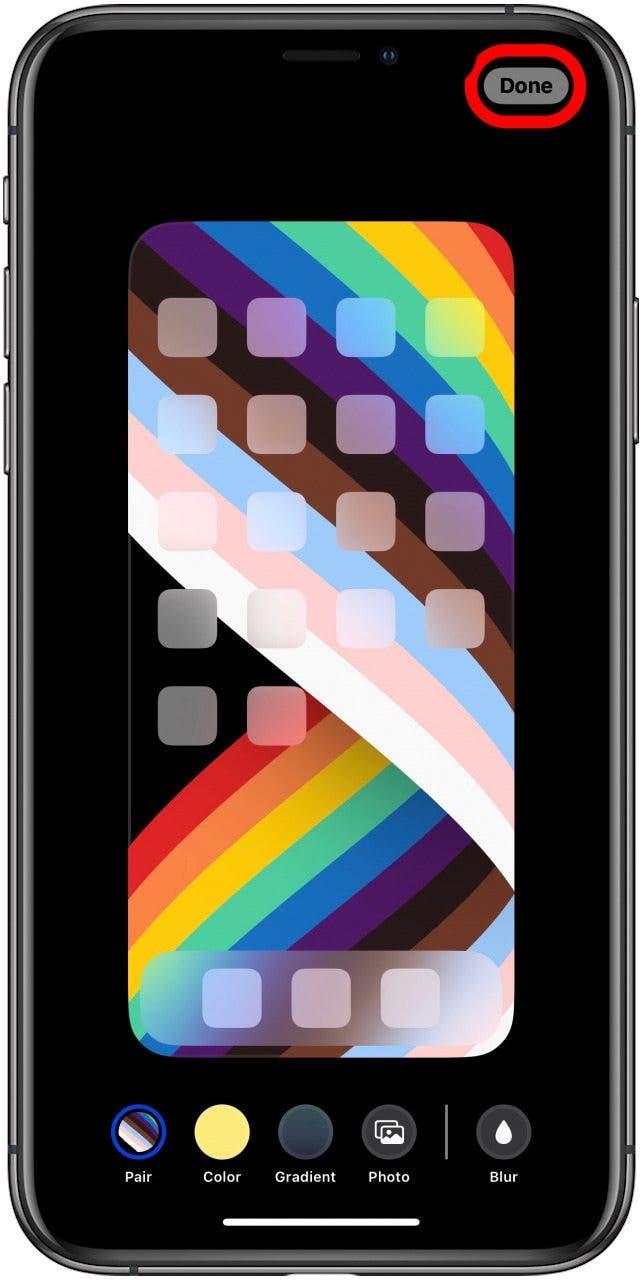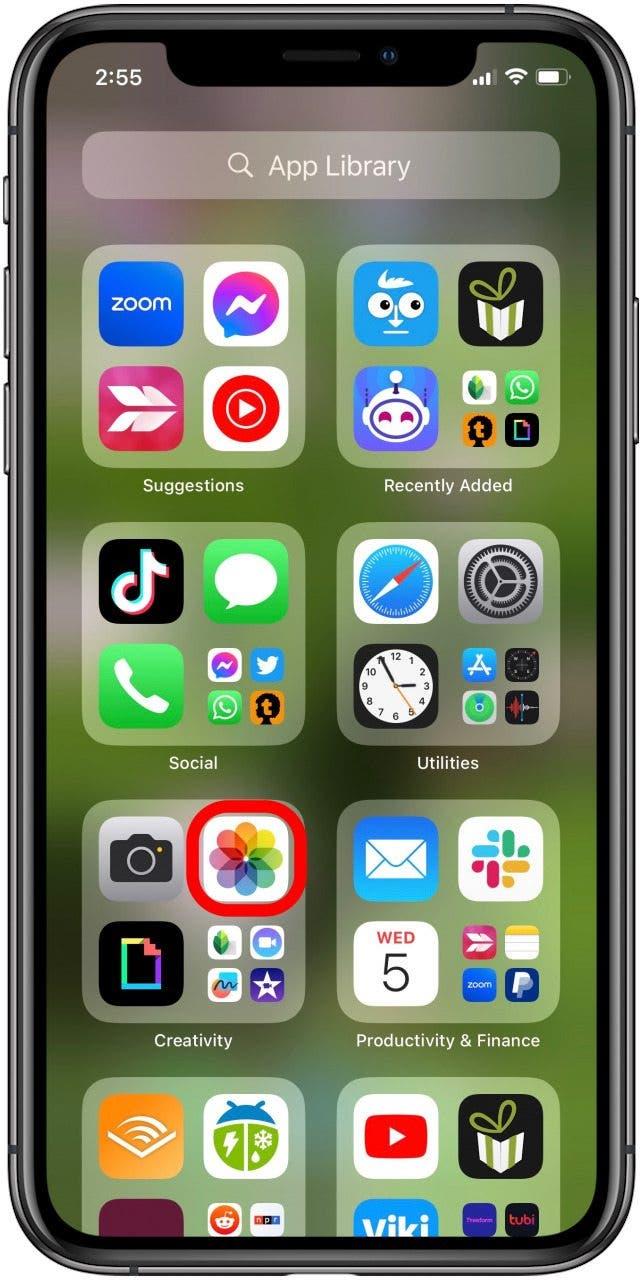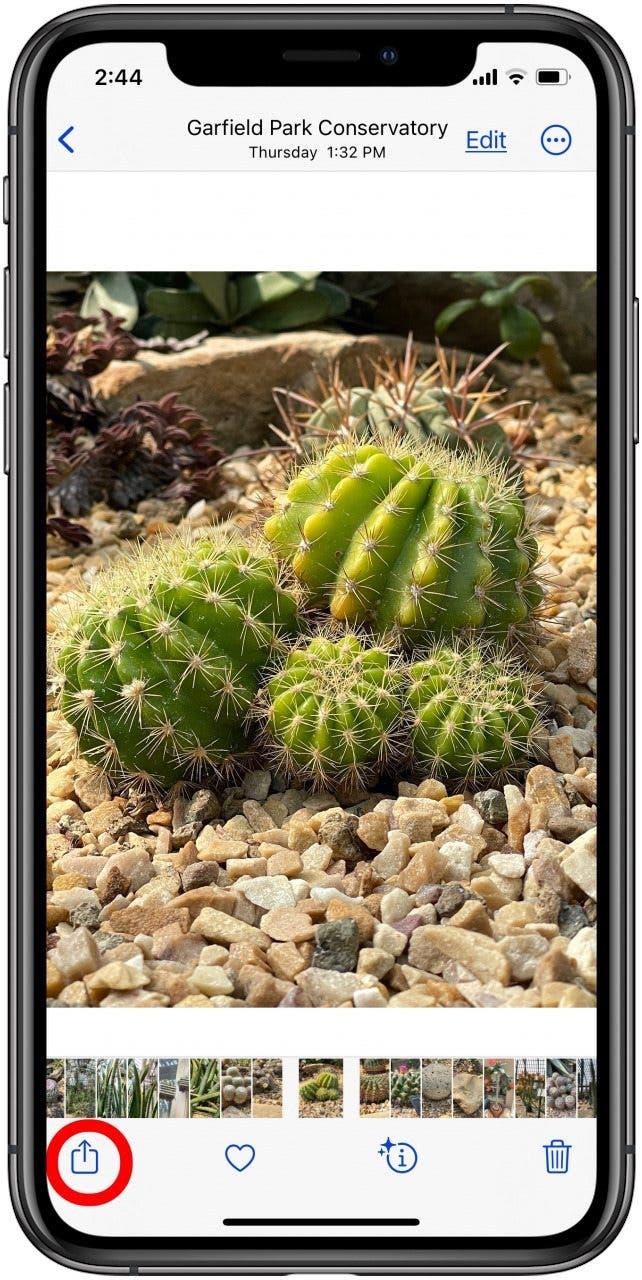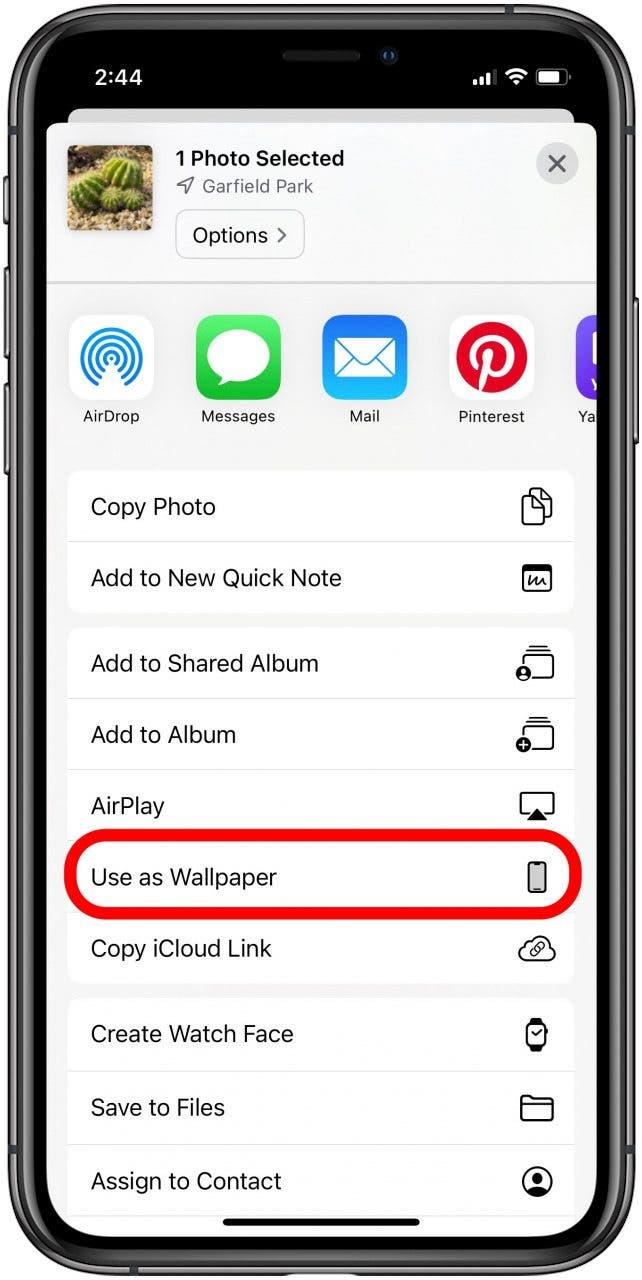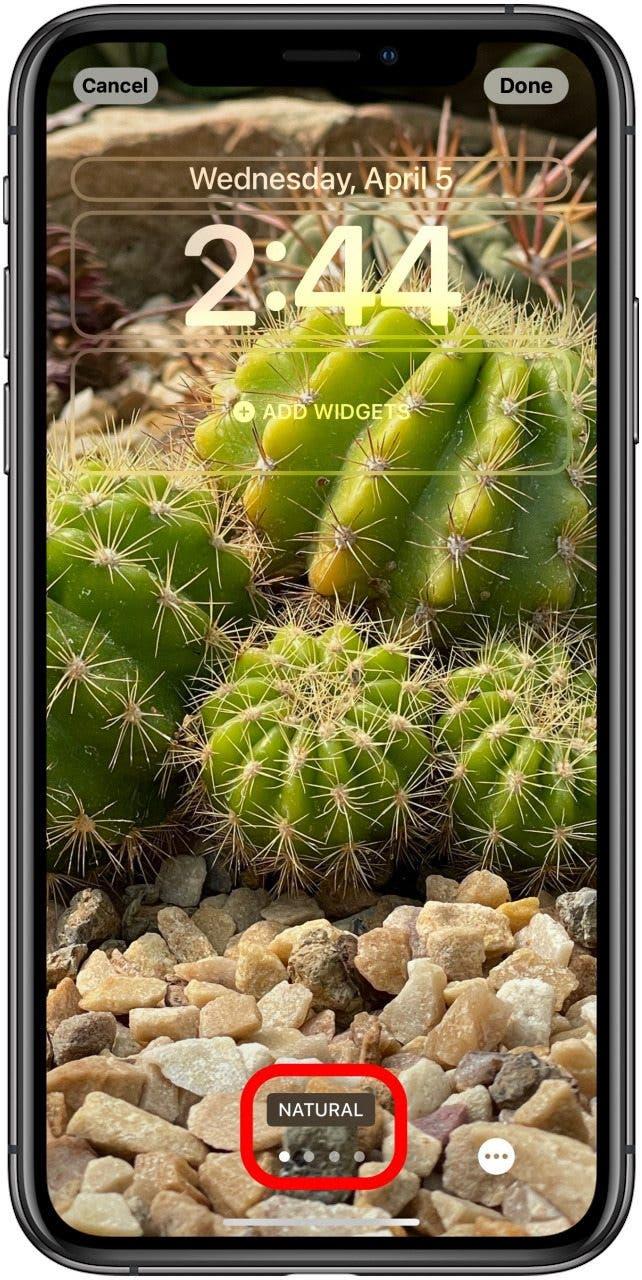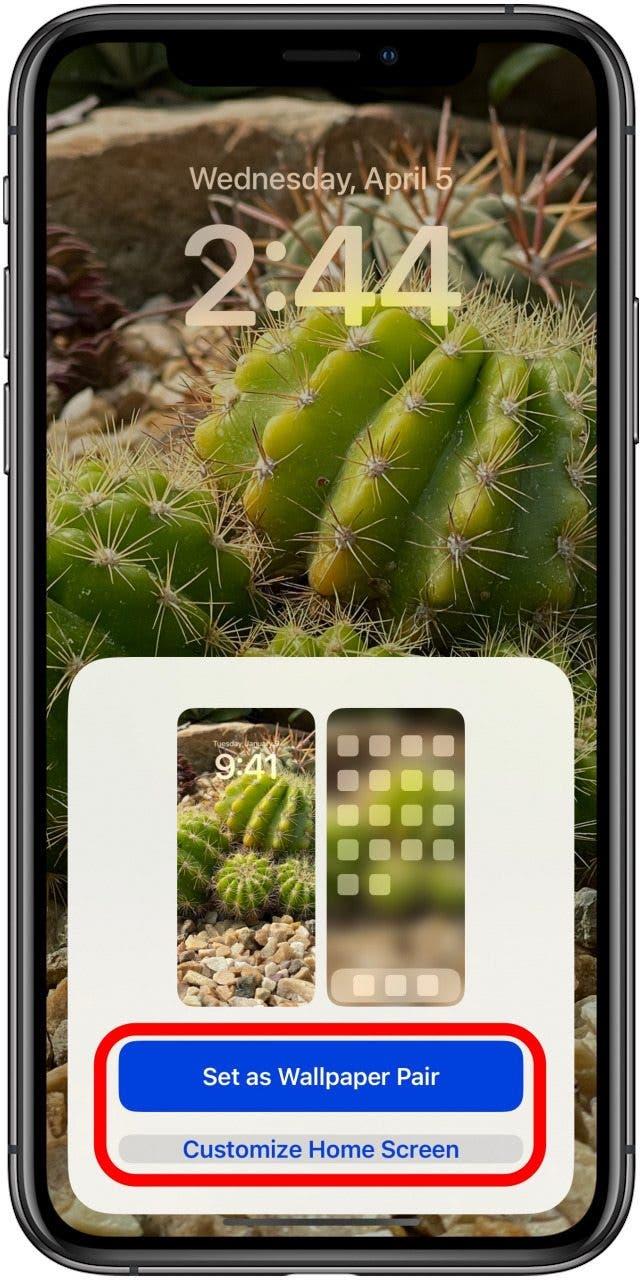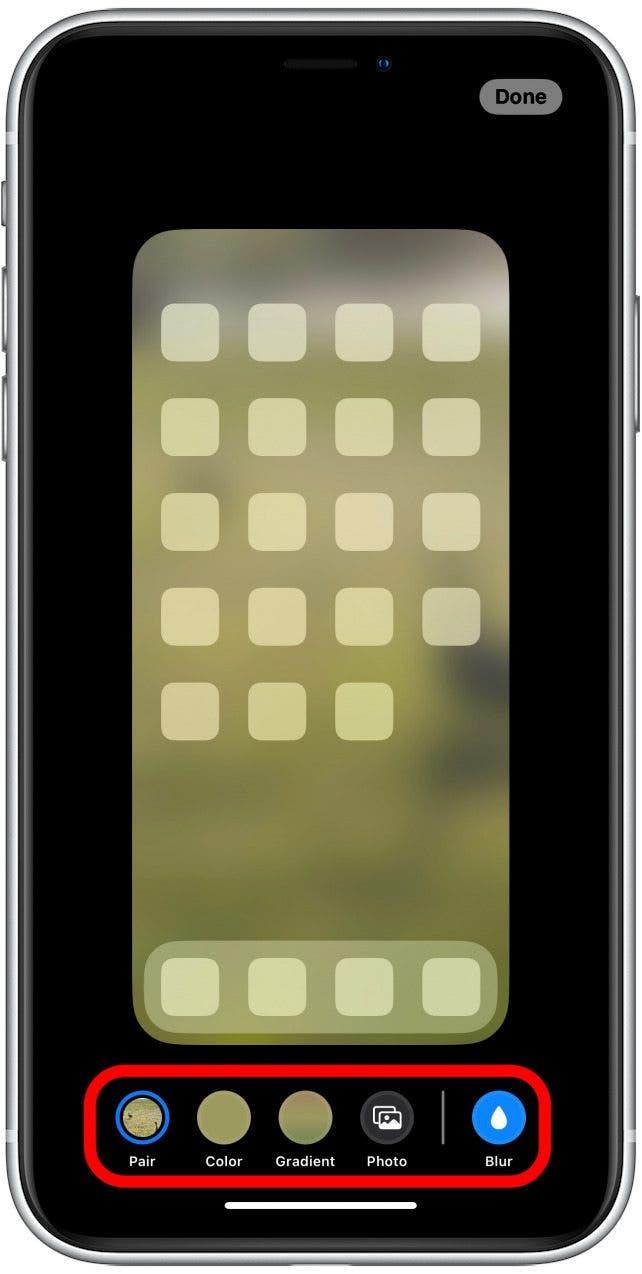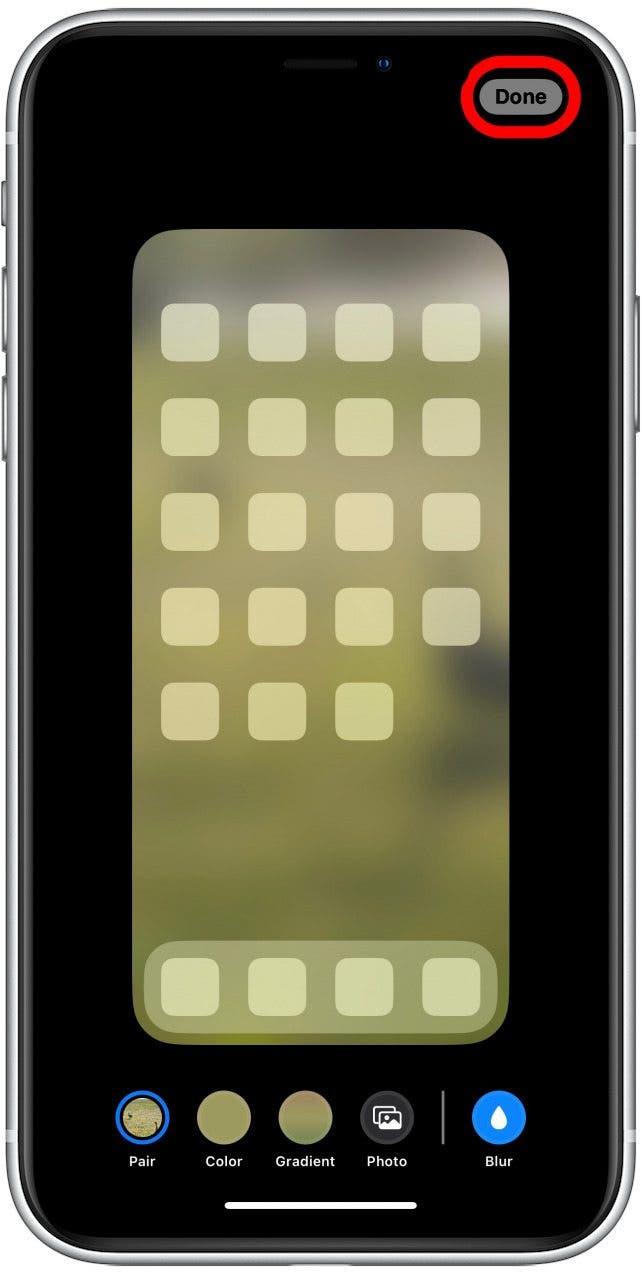Lorsque vous modifiez vos arrière-plans d’écran de maison et de verrouillage, le ciel est la limite, en particulier avec iOS 16 et iPados 16. Ci-dessous, nous vous montrerons comment changer votre arrière-plan en l’un des fonds d’écran gratuits d’Apple ou définir l’une de vos photos comme papier peint de votre appareil . Voyons comment changer l’arrière-plan de votre iPhone et iPad.
Types de fonds d’écran iPhone et iPad
Si vous souhaitez définir l’arrière-plan de votre iPhone ou iPad, vous pourriez être surpris de voir combien d’options d’iPados 16 et iOS 16 sont des options de papier peint! Il existe plusieurs options de fond d’écran d’iPhone gratuites intégrées, notamment la météo, l’astronomie, la couleur (pour ceux qui n’aiment pas les arrière-plans occupés) et même le papier peint en emoji. Apple a supprimé la majeure partie de son préréglage fonds d’écran vivants , mais mais Quelques fonds d’écran gratuits se sont encore animés, y compris la météo, l’astronomie et le papier peint à bulles dans les collections.
Remarque: avec iOS 16, les photos en direct ne fonctionnent plus comme fond d’écran. Vous pouvez choisir une photo en direct comme arrière-plan, mais votre iPhone ou iPad utilisera la version immobile de cette image.
Comment changer l’arrière-plan de votre iPhone et iPad (Options Apple)
Dans les étapes ci-dessous, nous vous montrerons comment afficher et définir l’une des options de fond d’écran amusantes d’Apple comme écran d’accueil, écran de verrouillage ou les deux. Voici comment changer le fond d’écran sur votre iPhone; Les étapes sont les mêmes sur iPad.
- Pour définir un nouveau fond d’écran Apple, ouvrez l’application Paramètres .
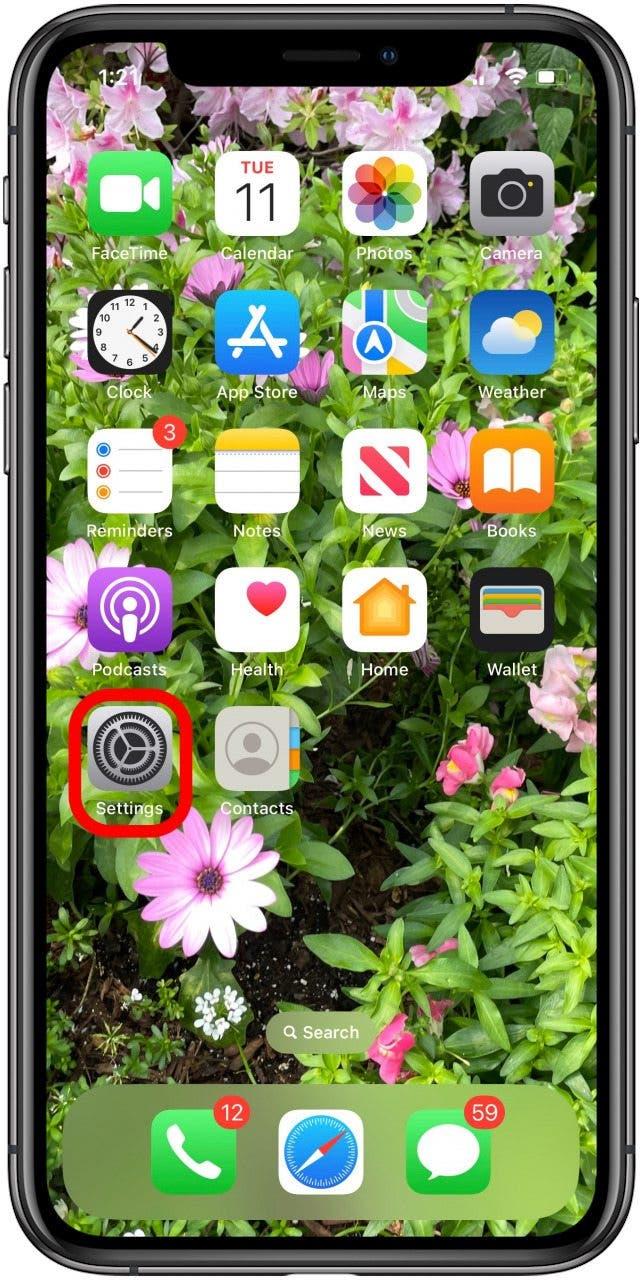
- Tapez fond d’écran .

- Tapez Ajouter un nouveau fond d’écran .

- Ici, vous verrez beaucoup de fonds d’écran sympas, y compris des photos suggérées, des photos de photo (un diaporama de vos photos), du temps, de l’astronomie, des couleurs, des collections, de l’unité et des options de papier peint emoji.

- Appuyez ajouter une fois que vous avez trouvé l’arrière-plan iPhone que vous souhaitez utiliser.

- Tapez définir en paire de papier peint pour utiliser ce fond comme fond d’écran pour le verrouillage et l’écran d’accueil. Appuyez sur Personnaliser l’écran d’accueil Si vous souhaitez modifier davantage votre arrière-plan de votre écran d’accueil.

- Personnalisez couleur , gradient , et blur , ou appuyez sur la photo pour utiliser une image de votre bibliothèque de photos comme fond d’écran d’accueil, puis appuyez sur Fait .

retour au sommet
Comment définir l’image comme arrière-plan sur iPhone et iPad
Consultez notre Tip of the Day Pour plus de tutoriels plus importants sur la personnalisation iPhone et iPad. Nous vous montrerons comment définir une photo enregistrée ou une image téléchargée en tant que nouveau fond d’écran iPhone ou iPad. Voici comment définir une photo en arrière-plan de votre écran de verrouillage ou de votre écran d’accueil.
- Pour changer votre photo d’arrière-plan, ouvrez l’application photos .

- Sélectionnez la photo que vous souhaitez utiliser comme fond d’écran et appuyez sur l’icône partager .

- Faites défiler vers le bas et appuyez sur Utilisez comme fond d’écran .

- Faites glisser votre écran pour afficher et sélectionner une option de filtre (naturel, noir et blanc, duotone ou délavage des couleurs), puis appuyez fait .

- Tapez Définissez en paire de papier peint pour utiliser cette photo comme fond d’écran pour le verrouillage et l’écran d’accueil. Appuyez sur Personnalisez l’écran d’accueil Si vous souhaitez définir une image différente ou modifiez la photo utilisée pour votre arrière-plan de votre écran d’accueil.

- Si vous avez sélectionné Personnaliser l’écran d’accueil, appuyez Blur , couleur , ou gradient pour ajuster la couleur et le flou de l’image que vous aviez déjà sélectionnée. Appuyez Photo Si vous souhaitez définir une image différente comme fond d’écran de votre écran d’accueil.

- Lorsque vous avez terminé de modifier votre fond de l’écran d’accueil, appuyez fait .

propice de pro: Si vous recherchez un fond d’écran avec une esthétique ou un thème spécifique (comme le lieu de vacances de vos rêves), vous pouvez rechercher des images sur Google, Télécharger ou écrètez votre image , et Transformez l’image en votre fond d’écran .
Il existe de nombreuses options et de la place pour la créativité avec les nouvelles fonctionnalités de papier peint iPhone et iPad d’Apple! Je recommande d’essayer au moins quelques-uns pour voir ce que vous pensez – vous pourriez être surpris! Si vous aimez la personnalisation des appareils, vous pouvez également apprendre à Personnalisez votre Appareil en créant un Memoji .